Atenție! Ai instala extensiile pe propriul risc. În acest moment, nu toate extensiile OpenOffice testate pentru compatibilitate cu LibreOffice.
Pentru a instala extensia:
- Descărcați, extinderea de interes pentru tine din depozit și salvați-l pe computer.
- LibreOffice Deschideți și du-te la Tools ▸ Gestionați extensiile.
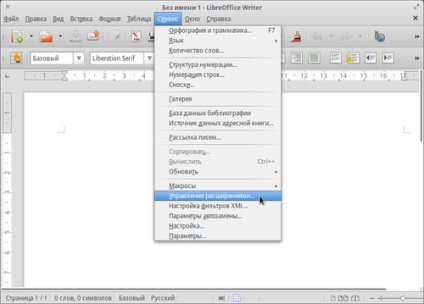
Managerul Servicov ▸ Extension.

caseta de dialog Extension Manager
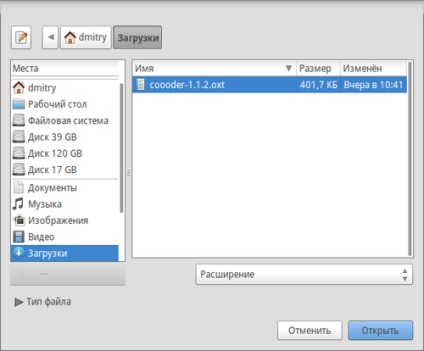
fereastră de selecție expansiune Dialog
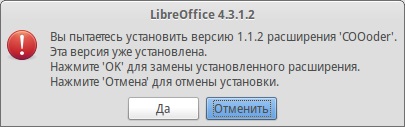
Confirmarea sau reinstall de anulare expansiune
Instalarea extensii pentru toți utilizatorii sau numai pentru curentul
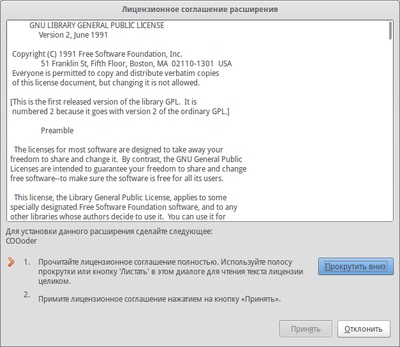
Acceptarea acordului de licență
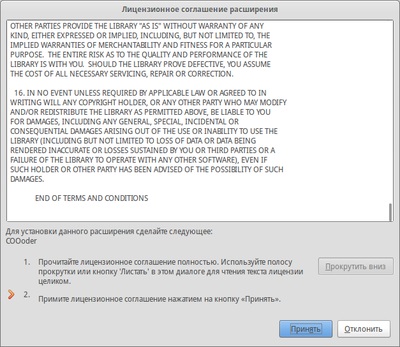
Utilizați Derulează în jos. Butonul Accept pentru a deveni activ
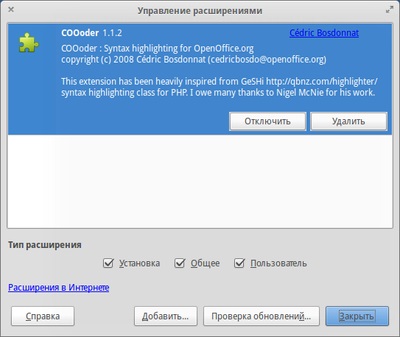
Pentru a finaliza instalarea, faceți clic pe Închidere, apoi ieșiți din LibreOffice, inclusiv modul de pornire rapidă. În cazul în care modul Quick Start este activat, pictograma sa este situată în colțul din dreapta al panoului și poate fi închisă prin apăsarea butonului din dreapta al mouse-ului.
Data viitoare când începe LibreOffice, extinderea va fi disponibil.
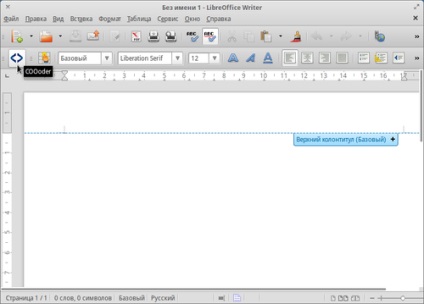
Notă 1. OXT tip de fișier este asociat cu LibreOffice. Faceți dublu clic pe fișier OXT, o casetă de dialog „Extensii Administrare“ și începe procesul de instalare
Notă 2. Pentru a descărca extensiile în depozitul de extensii de pe Internet, deschideți caseta de dialog „Gestionați extensiile“, apoi faceți clic pe „Extensii la Internet“